Artigos em Destaque
🚀Resposta rápida: Como Recuperar Sua Senha Esquecida do Gmail
- 1️⃣Página de recuperação do Google: Acesse a página de recuperação de conta do Google, insira o e-mail ou número de telefone vinculado, e siga as instruções para verificação (por SMS, e-mail alternativo, etc.).
- 2️⃣Perguntas de segurança ou dispositivos confiáveis: Se configurado, responda às perguntas de segurança ou aproveite notificações em dispositivos já autenticados para confirmar sua identidade.
- 3️⃣Ferramentas de terceiros (cuidado): Caso as opções oficiais falhem, utilize softwares como o EaseUS Data Recovery Wizard para recuperar senhas salvas localmente em arquivos cache, mas verifique a legalidade e riscos de segurança antes.
Existem muitos serviços de correio que tornaram o trabalho humano mais fácil e acessível. Um dos serviços de e-mail mais eficientes e famosos é fornecido pela plataforma do Google, que é o Gmail. Devido à sua interface fácil e disponibilidade em todos os navegadores de internet, muitas pessoas agora dependem de sua plataforma.
No entanto, é difícil lembrar as senhas das contas de várias redes sociais e plataformas online. Se você não salvou sua senha do Gmail, há uma grande possibilidade de esquecê-la quando precisar. Bem, não precisa se preocupar, pois este artigo oferecerá um guia completo sobre recuperação de contas do Gmail com passos fáceis.
Como recuperar a senha do Gmail com um e-mail de recuperação
Sempre que você criar uma nova conta do Gmail, a plataforma solicitará um ID de e-mail de recuperação caso você esqueça a senha. Ao fornecer o ID de e-mail de recuperação, os usuários podem acessar facilmente sua conta do Gmail, mesmo que tenham esquecido a senha. Nesta seção, destacaremos as instruções para recuperação de conta do Gmail com um ID de e-mail de recuperação.
Etapa 1. Clique em "Esqueci a senha"
Comece navegando até a página de login do Gmail no seu navegador de internet. Se você esqueceu sua senha de e-mail, digite apenas seu endereço de e-mail e clique no botão "Avançar". Feito isso, clique na opção "Esqueci minha senha".
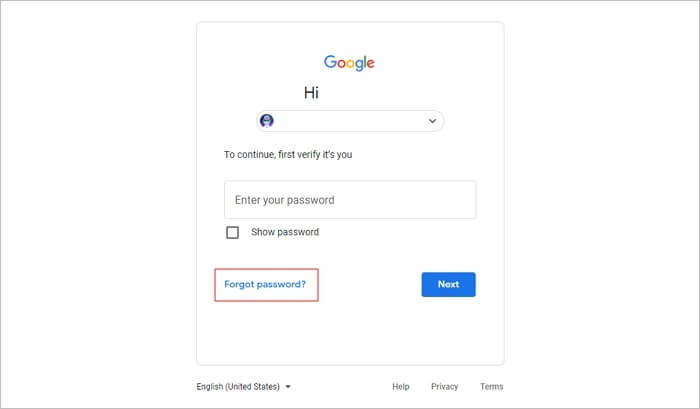
Etapa 2. Selecione a ID do e-mail de recuperação
Agora o Google exibirá uma página onde você verá várias opções para recuperar seu Gmail. Você deve selecionar a opção que exibe seu ID de e-mail de recuperação para obter o código de verificação para recuperação de senha de e-mail.
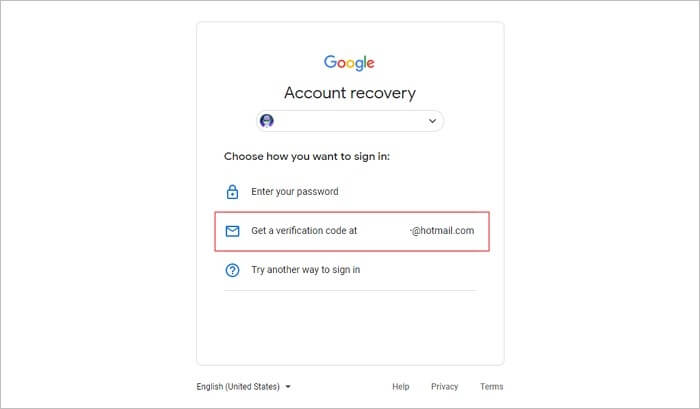
Etapa 3. Recupere sua senha do Gmail
O Gmail enviará um e-mail com o código de verificação para sua conta de e-mail de recuperação. Você precisa acessar seu e-mail de recuperação para obter o código e digitar esse código no assistente de recuperação de senha do Gmail. Depois de inserir o código, toque em "Avançar". Agora você pode redefinir a senha da sua conta do Gmail instantaneamente.
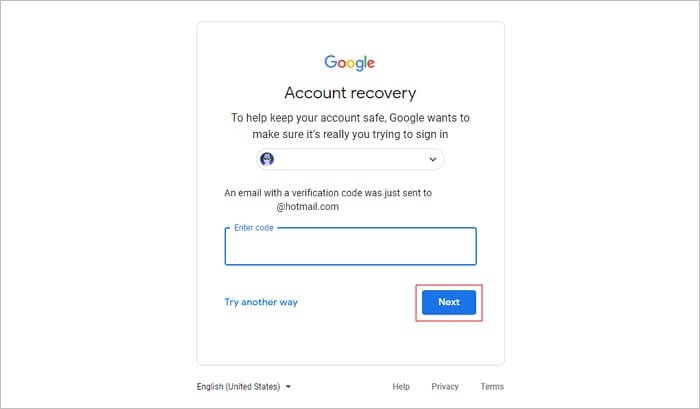
📕 Conforme indicações da Google Help.
Como recuperar a senha do Gmail sem um e-mail de recuperação
Um ID de e-mail de recuperação permite que o usuário recupere a senha do Gmail de forma conveniente. No entanto, se você não se lembrar do endereço de e-mail de recuperação ou não conseguir alcançá-lo por qualquer motivo, ainda poderá recuperá-lo. Nesta seção, ofereceremos instruções para recuperação de senha do Gmail com a ajuda de um número de telefone vinculado.
Etapa 1. Comece com o login do Gmail
Primeiro, abra a página de login do Gmail e digite seu endereço de e-mail corretamente. Depois disso, clique no botão "Avançar" e, caso não lembre a senha, clique em "Esqueci a senha" exibido abaixo.
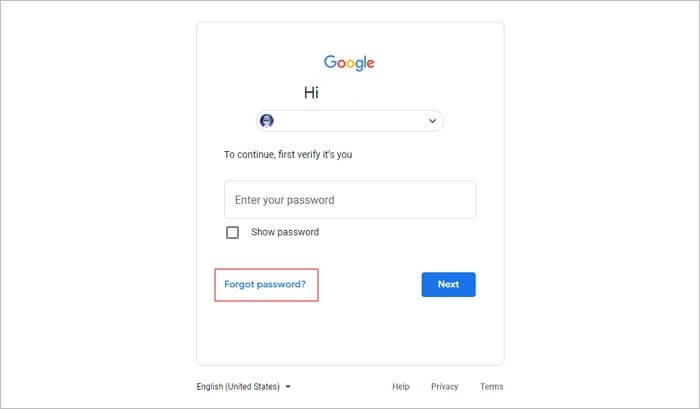
Etapa 2. Digite o número de telefone vinculado
Inicialmente, o Google solicitará que você insira o ID do e-mail de recuperação. Além desta opção, toque na opção "tentar outra maneira" fornecida na parte inferior. Agora o Google perguntará se você deseja obter um código de verificação para realizar a recuperação de senha do Gmail. Você deve clicar no botão "Enviar" para prosseguir.
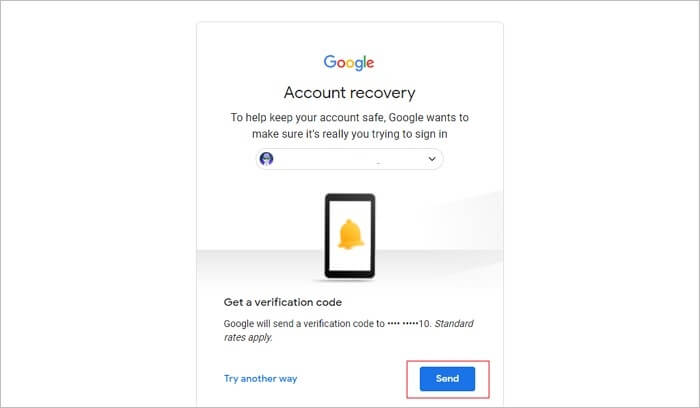
Etapa 3. Digite o código de verificação
O Google enviará a você uma mensagem de texto que incluirá um código gerado uma única vez. Você pode inserir este código no assistente de recuperação e tocar no botão "Avançar". Uma vez feito, você pode redefinir a senha do Gmail sem a necessidade de um e-mail de recuperação.
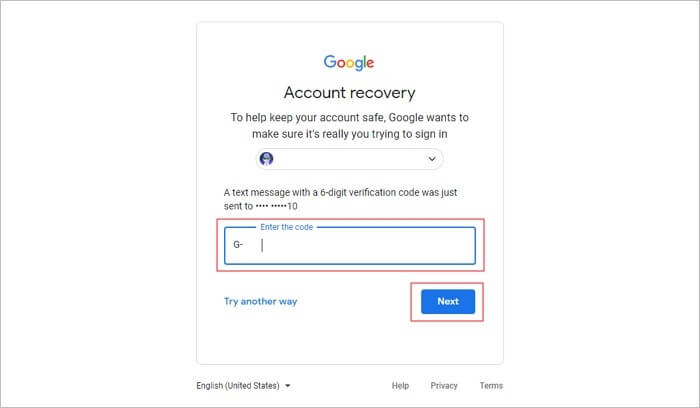
Como redefinir sua senha do Gmail
Para evitar a recuperação desnecessária de senha de e-mail, você deve tentar redefinir e salvar sua senha do Gmail com cuidado. Ao fazer isso, você pode lembrar sua senha do Gmail e aumentar a segurança de sua conta. Assim, é recomendado pelos especialistas que todo usuário regular do Gmail deve redefinir sua senha duas vezes por mês para reduzir as chances de hackers.
Nesta seção, forneceremos etapas sobre como redefinir sua senha do Gmail sem aplicar etapas complicadas.
Etapa 1. Faça login na sua conta do Gmail
Comece fazendo login na sua conta do Gmail digitando seu ID de e-mail e senha. Uma vez feito, clique no ícone "Perfil" exibido no canto superior direito. A partir daí, clique em "Gerenciar sua conta do Google".
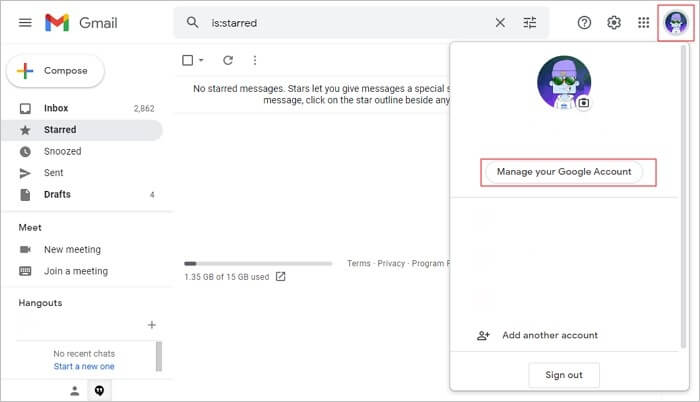
Etapa 2. Selecione a guia Segurança
Agora vá para a guia "Segurança" e localize o título "Fazer login no Google". Sob o título de "Fazer login no Google", clique no botão "Senha". Agora digite sua senha existente e toque em "Avançar".
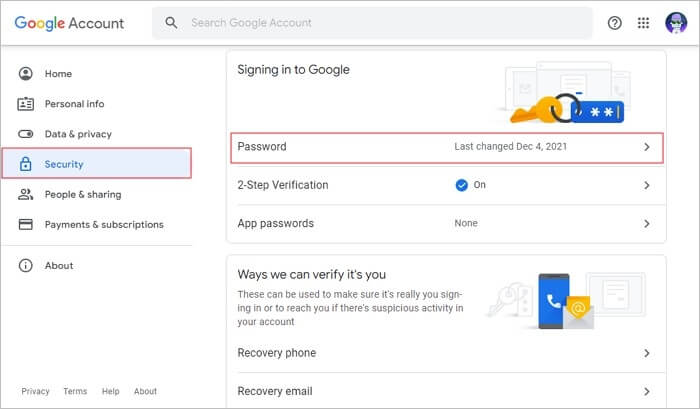
Etapa 3. Redefina sua senha
O Google agora permitirá que você altere a senha. Portanto, crie uma nova senha e digite-a novamente para confirmação. Toque em "Alterar senha" e sua senha será redefinida. Agora você precisa inserir essa nova senha de descanso nos dispositivos em que usou o Google para fazer login.
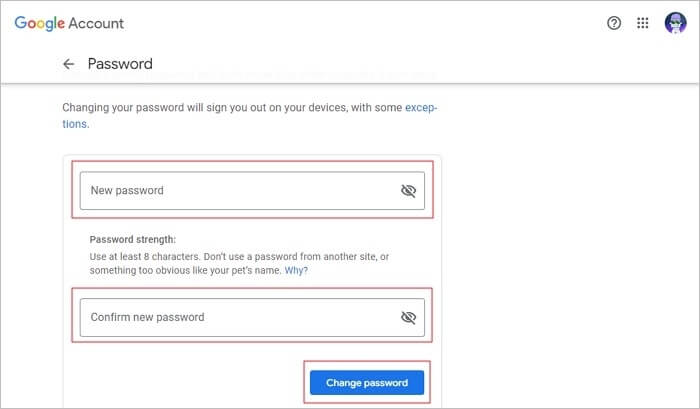
Dica profissional: como recuperar e-mails excluídos permanentemente
Como descrevemos como realizar a recuperação da conta do Gmail, agora vamos esclarecer a recuperação de dados do Outlook. Pode haver vários cenários em que você pode perder seus dados de email no Outlook, como um arquivo corrompido ou exclusão acidental. Para recuperar esses dados de e-mail perdidos do Outlook, recomendamos o software EaseUS Data Recovery Wizard .
O software de recuperação de dados da EaseUS é uma ferramenta eficiente e avançada que pode recuperar instantaneamente dados de e-mail excluídos do arquivo do Outlook. Por exemplo, você pode recuperar mensagens de e-mail, calendários, contatos, notas e arquivos de anexo em seu estado original.
Se seus dados de e-mail foram gravemente corrompidos ou danificados por um ataque de vírus, este software visa precisamente o problema principal. Assim, você pode usar o software convenientemente para recuperar seus dados de e-mail do arquivo do Outlook sem encontrar complicações.
Principais recursos do EaseUS Data Recovery Wizard:
- Recupere Word, Excel, PPT, PDF, fotos, vídeos, áudio, e-mails e outras centenas de arquivos excluídos
- Recupere dados da Lixeira vazia , HDD, SSD, unidade flash USB, cartão SD e discos rígidos externos
- Restaurar dados perdidos no Windows 10/8.1/8/7/Vista/XP e Windows Server 2019 - 2003
- Recupere arquivos excluídos do computador Mac executando o macOS 11.2 ~ 10.9
Etapas para recuperar dados de e-mail perdidos do Outlook usando o software de recuperação de e-mail da EaseUS
Você está ansioso para saber como recuperar os dados de e-mail perdidos dos arquivos do Outlook? Leia as instruções abrangentes abaixo para ter uma noção clara desse processo.
Passo 1. Escolha a unidade X: onde seus arquivos de e-mail perdidos foram salvos e clique em "Procurar Dados Perdidos".

Passo 2. O software iniciará um processo de digitalização imediatamente. Quanto maior a unidade, mais tempo leva. Aguarde pacientemente até a digitalização estar concluída. Para localizar rapidamente os arquivos de e-mail, você pode clicar em "Filtro" > "E-mails" ou procure diretamente uma extensão de arquivo especificada, como .pst, .ost etc.
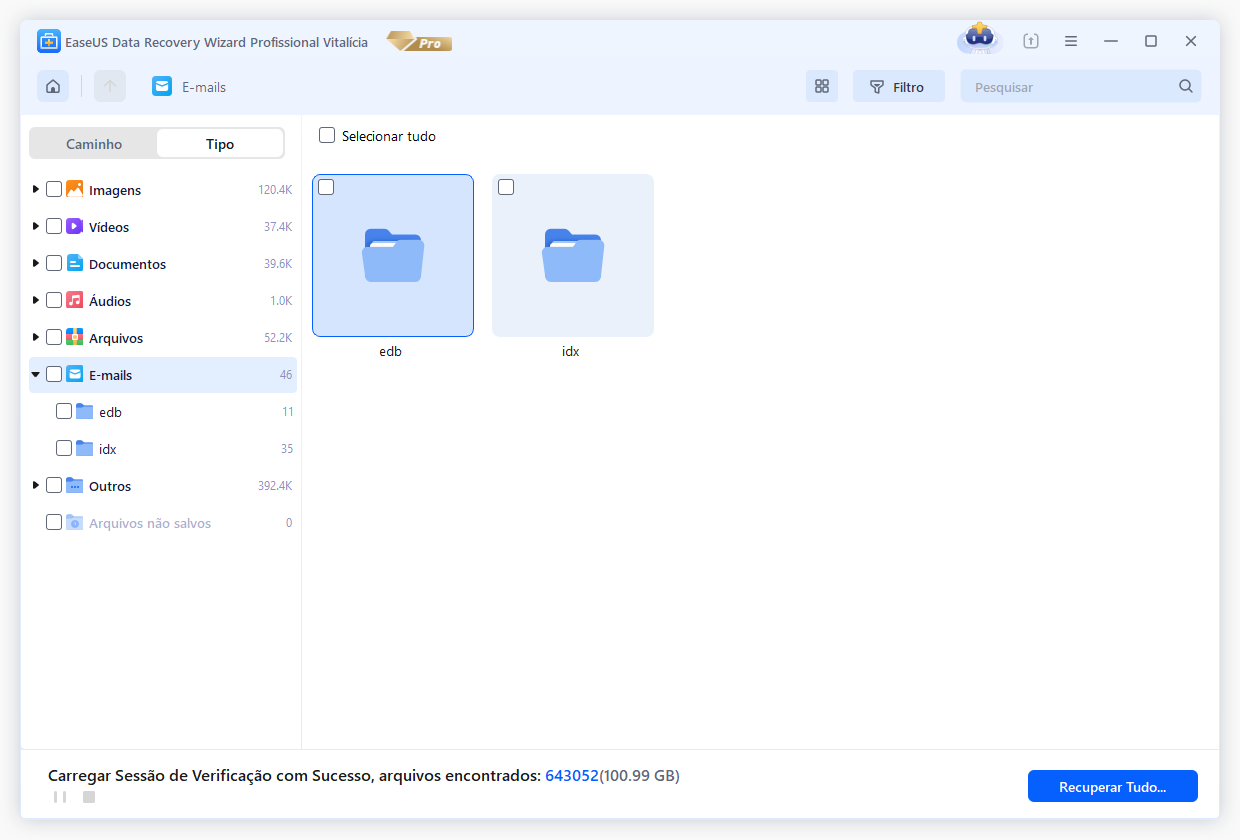
Passo 3. Nos resultados filtrados, escolha os arquivos de e-mail desejados e clique em "Recuperar".
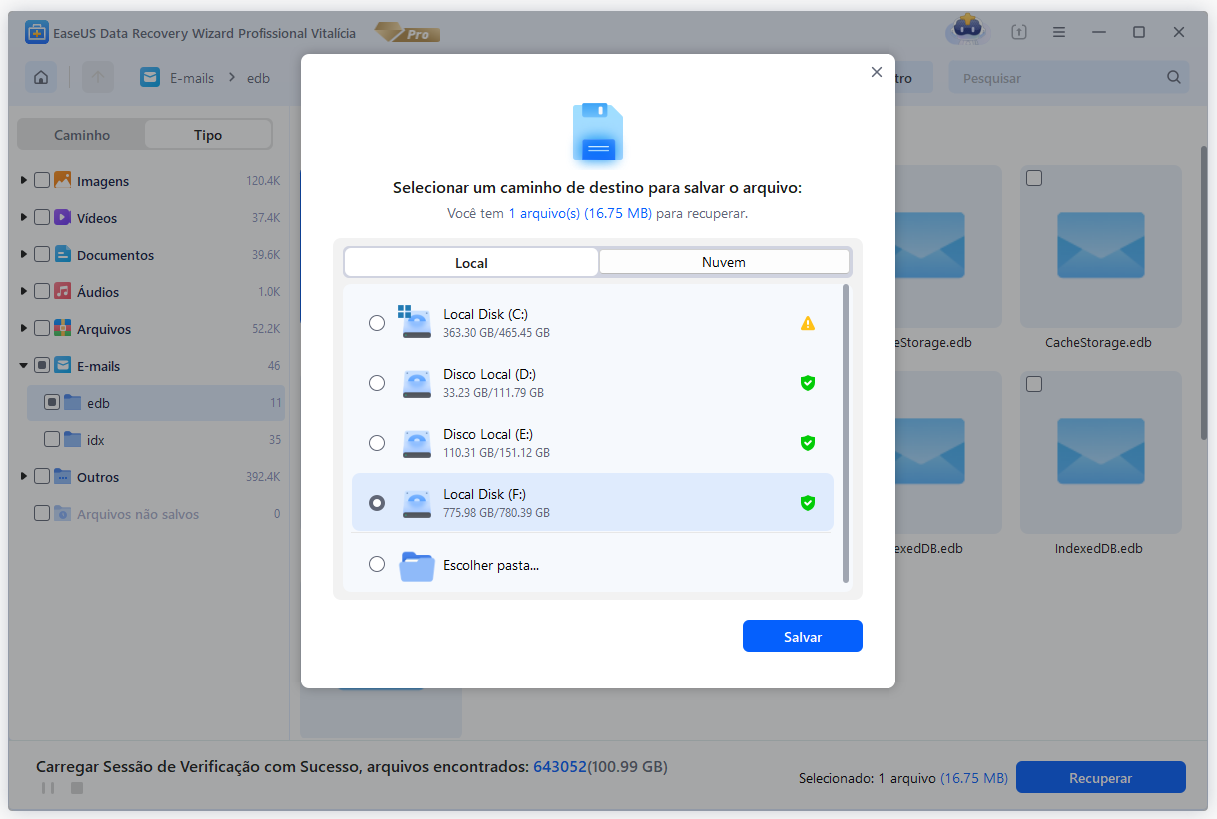
Perguntas Relacionadas: Como Recuperar a Senha do Gmail
1. Como recuperar a senha do Gmail se não tenho acesso ao e-mail ou telefone de recuperação?
Nesse caso, utilize o formulário de recuperação avançada do Google. Você precisará fornecer detalhes como:
- Data aproximada de criação da conta
- Senhas anteriores usadas
- Dispositivos associados à conta
O Google analisará essas informações para validar sua identidade. Se falhar, considere serviços profissionais de recuperação.
2. A recuperação por SMS do Gmail está disponível no Brasil?
Sim! Desde atualizações recentes, o Brasil está entre os países que podem usar o número de telefone como método de recuperação via SMS. Para ativar:
- Acesse Conta do Google > Segurança > Opções de recuperação
- Adicione/atualize um número brasileiro válido
Funciona mesmo se você perder o acesso ao e-mail principal.
4. Como proteger minha conta após recuperar a senha?
Após o acesso, configure:
- Verificação em duas etapas (usando autenticadores como Google Authenticator).
- Chaves de segurança física para login sem senha.
- Atualização regular de e-mails e telefones de recuperação.
5. O que fazer se minha conta foi hackeada e o método de recuperação foi alterado?
Siga estas etapas urgentes:
- Use o formulário de recuperação de conta comprometida
- Forneça documentos como RG ou comprovantes de atividade antiga na conta
- Contate o suporte empresarial do Google se for uma conta corporativa.
Conclusão
Você esqueceu sua senha do Gmail? Não precisa se preocupar, pois este artigo anotou as instruções autênticas para executar a recuperação de senha de e-mail. Fornecemos métodos fáceis pelos quais você pode executar a recuperação da conta do Gmail sem problemas. Além disso, você também pode recuperar os dados de e-mail perdidos ou danificados do Outlook através da excelente ferramenta chamada EaseUS Data Recovery Wizard.
Este artigo ajudou você?
Artigo Relacionado
-
Como recuperar o perfil e o histórico excluído do NetFlix
![author icon]() Rita 2025-11-05
Rita 2025-11-05 -
Três Etapas para Recuperar Fotos Excluídas no Picasa com Facilidade [2025 Atualizado]
![author icon]() Jacinta 2025-11-05
Jacinta 2025-11-05 -
Como Faço para Reparar um Arquivo DOCX Corrompido? [6 Correções para Microsoft Word]
![author icon]() Leonardo 2025-11-05
Leonardo 2025-11-05 -
Corrigir a barra de tarefas do Windows que não funciona | Para Windows 11/10
![author icon]() Leonardo 2025-11-05
Leonardo 2025-11-05